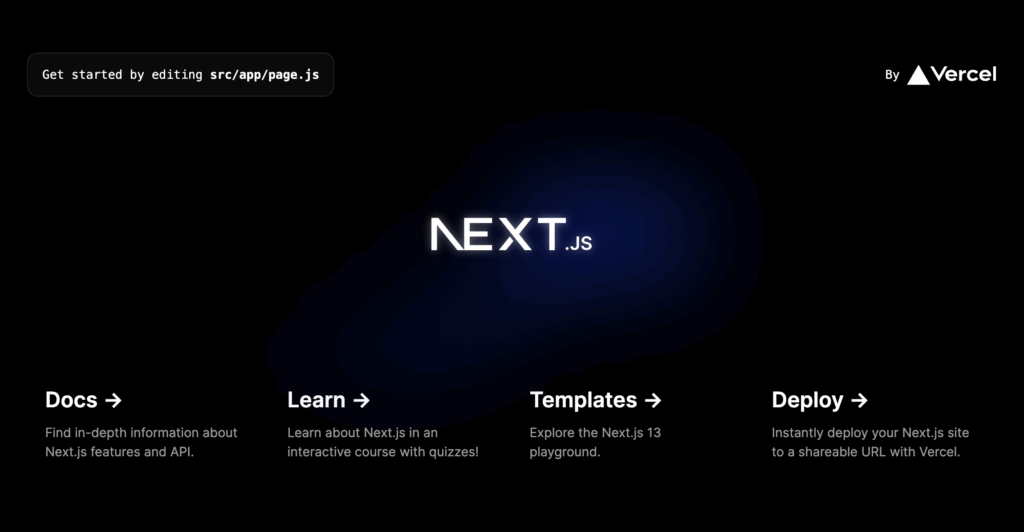私たちのウェブ開発の旅において、**Next.js インストール**は欠かせないステップです。このフレームワークは、パフォーマンスと開発の効率を向上させるための強力なツールを提供してくれます。特に、Reactを使ったアプリケーション開発において、その利便性は絶大です。私たちは、Next.jsを使うことで、サーバーサイドレンダリングや静的サイト生成が簡単に実現できることに気づきました。
Next.js 概要
Next.js の特徴
- サーバーサイドレンダリング: サーバー上でコンテンツを処理した後、クライアントに返すことで、初期表示が速くなります。
- 静的サイト生成: コンテンツがビルド時に生成されるため、表示速度が向上し、SEO対策にも効果的です。
- 自動コード分割: ページごとに必要なコードだけを読み込むことで、パフォーマンスを改善します。
- 簡単なルーティング: ページベースのルーティングを使用し、ファイル構成で自動的にルートを設定します。
- APIルート: RESTful APIを簡単に使用できるため、サーバーサイドの処理も容易です。
Next.js の利点
- 高速なパフォーマンス: サーバーサイドレンダリングや静的生成により、ページの表示が高速になります。
- SEOの最適化: 検索エンジンに優しいサイトを構築できるため、可視性が向上します。
- 簡潔な開発プロセス: シンプルな構成と直感的なAPIにより、開発時間の短縮が可能です。
- 拡張性: プロジェクトの規模に合わせて、機能を追加しやすくなっています。
- 活発なコミュニティ: 問題解決や新しい機能の追加をサポートする豊富なリソースがあります。
Next.js のインストール方法
Next.jsをインストールするためには、必要な環境要件を理解し、手順に従って作業を進めることが重要です。以下に具体的な手順を示します。
環境要件
Next.jsを使用するためには、以下の要件が満たされる必要があります。
- Node.js: バージョン14.x以上が必要です。
- npm: 最新版が推奨されます。
- エディタ: 好みのコードエディタ(例:Visual Studio Code)が必要です。
インストール手順
Next.jsのインストールは、以下の手順に従って実施します。
- Node.jsを公式サイトからダウンロードしてインストールします。
- 新しいプロジェクトフォルダを作成します。例:`mkdir my-next-app`。
- フォルダに移動します。`cd my-next-app`。
- npmを使用してNext.jsをインストールします。コマンドは`npx create-next-app@latest`です。
- プロジェクトが作成された後、作成されたフォルダに移動します。例:`cd my-next-app`。
- 開発サーバーを起動します。コマンドは`npm run dev`です。
Next.js プロジェクトの作成
Next.js プロジェクトの作成は簡単です。以下の手順に従って、スムーズにセットアップを進めます。
プロジェクトのセットアップ
- ターミナルを開く: プロジェクトを作成するために、コマンドラインツールを使用します。
- ディレクトリを作成: 次のコマンドを使ってプロジェクト用のフォルダを作ります。
mkdir my-nextjs-project - ディレクトリに移動: 作成したフォルダに移動します。
cd my-nextjs-project - プロジェクトの初期化: 次のコマンドで
package.jsonを生成します。
npm init -y 必要な依存関係のインストール
- Next.js と React のインストール: 下記のコマンドで Next.js および関連パッケージをインストールします。
npm install next react react-dom - npm scripts の追加:
package.jsonの “scripts” セクションに以下を追加します。
"scripts": { "dev": "next dev", "build": "next build", "start": "next start" } - プロジェクト構造を作成: フォルダ内に
pagesフォルダを作成し、その中にindex.jsを作成します。
mkdir pages touch pages/index.js - index.js に初期コードを追加:
index.jsに以下のように基本的なコンポーネントを記述します。
export default function Home() { return <h1>Hello, Next.js!</h1>; } よくある問題と解決策
Next.jsのインストールやプロジェクトの起動において、さまざまな問題が発生することがあります。以下に、一般的なトラブルとその解決策を詳しく説明します。
インストール中のエラー
インストール中にエラーが発生することがあります。このような問題は以下の手順で解決できます。
- Node.jsのバージョンを確認する:Next.jsはNode.jsのバージョン14.x以上が必要です。コマンドラインで`node -v`を入力し、バージョンを確認します。
- npmを更新する:古いnpmバージョンが原因でエラーが発生することがあります。コマンドラインで`npm install -g npm@latest`を実行し、最新バージョンに更新します。
- 依存関係を確認する:必要なパッケージが正しくインストールされているか確認して、再インストールします。
- キャッシュをクリアする:npmのキャッシュが原因の場合、コマンドラインで`npm cache clean –force`を実行してキャッシュをクリアします。
プロジェクト起動時のトラブル
プロジェクトを起動する際にも、さまざまなトラブルが発生することがあります。以下の手順で問題を解決できます。
- サーバーの起動コマンドを再確認する:コマンドラインで`npm run dev`を使用して、開発サーバーを起動しているか確認します。
- ポートの競合を確認する:他のプロセスが同じポートを使用していないか、`lsof -i :3000`で確認します。
- エラーメッセージを確認する:コンソールに表示されるエラーメッセージを注意深く読み、指示に従います。
- 全てを再起動する:開発環境を一旦終了し、再度起動します。これにより問題が解決されることがあります。
Conclusion
Next.jsのインストールは、私たちのウェブ開発において重要なステップです。これにより、パフォーマンスの向上やSEO対策が可能になり、開発効率も大幅に改善されます。私たちは、Next.jsを活用することで、より魅力的で機能的なアプリケーションを構築できるでしょう。
インストール手順やトラブルシューティングの情報をしっかりと理解することで、スムーズにプロジェクトを進められます。これからもNext.jsを使って、革新的なウェブ体験を提供していきましょう。